Gambaran Umum Otomatisasi Penyetelan Windows
Anda dapat mengotomatiskan penginstalan Windows dengan beberapa cara berbeda. Anda dapat menggunakan metode yang dijelaskan di bawah ini bersama-sama atau secara individual untuk mencapai tingkat otomatisasi yang dibutuhkan penyebaran Anda.
Setupconfig.ini
Membuat file Setupconfig.ini
File Setupconfig.ini adalah file yang:
- Dimulai dengan
[SetupConfig]sebagai header - Menyertakan satu atau beberapa parameter atau parameter dan pasangan nilai
- Setiap parameter atau parameter dan pasangan nilai berada di barisnya sendiri
- Pasangan parameter dan nilai termasuk
=di antara keduanya, tanpa spasi.
Lihat Opsi baris perintah Penyiapan Windows untuk melihat berbagai parameter yang dapat digunakan dalam file Setupconfig.ini.
Contoh Setupconfig.ini
Berikut adalah contoh file setupconfig.ini:
[SetupConfig]
NoReboot
ShowOobe=None
Telemetry=Enable
Perintah ini setara dengan berjalan Setup /NoReboot /ShowOobe None /Telemetry Enable dari baris perintah.
Lihat bagian berikutnya untuk mempelajari cara menggunakan file Setupconfig.ini
Gunakan Setupconfig.ini dengan Penyetelan Windows
Menggunakan file media/ISO
Jika Anda menjalankan penyetelan Windows dari media atau file ISO, Anda harus menyertakan lokasi ke file setupconfig pada baris perintah (/ConfigFile <path>) saat menjalankan setup.exe. Contohnya:
Setup.exe /ConfigFile <path to Setupconfig.ini>
Jika Anda menyertakan parameter pada baris perintah dan parameter yang sama dalam file setupconfig, parameter dan nilai file setupconfig memiliki prioritas.
Menggunakan Windows Update
Jika pembaruan dikirimkan melalui Windows Update, Windows Setup mencari di lokasi default untuk file setupconfig. Anda dapat menyertakan file setupconfig di %systemdrive%\Users\Default\AppData\Local\Microsoft\Windows\WSUS\SetupConfig.ini
Menggunakan file jawaban saat menginstal Windows
Anda dapat mengotomatiskan penginstalan Windows dengan menggunakan file jawaban:
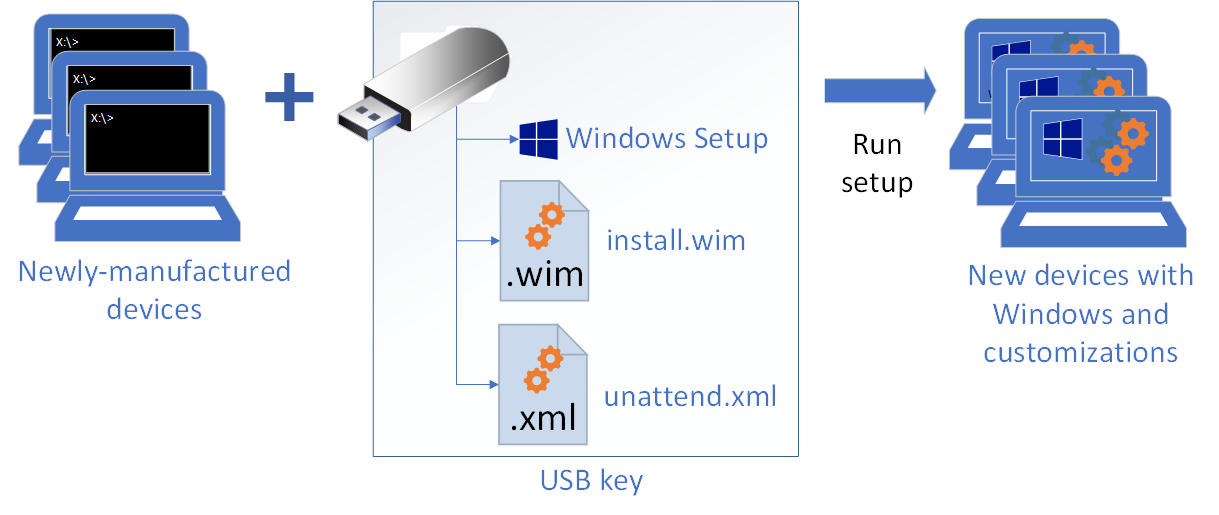
Gunakan kandar kilat USB
Gunakan file jawaban sampel atau buat file Anda sendiri dengan Windows System Image Manager (Windows SIM).
Simpan file sebagai Autounattend.xml pada akar flash drive USB.
Pada PC baru, masukkan DVD produk Windows dan flash drive USB, lalu boot PC. Ketika tidak ada file jawaban lain yang dipilih, Penyetelan Windows mencari berkas ini.
Pilih file jawaban
- Anda dapat memilih file jawaban tertentu selama penginstalan dengan melakukan booting ke Windows Preinstallation Environment, dan menjalankan Penyiapan Windows dengan
/unattend:<filename>opsi . Untuk informasi selengkapnya, lihat Opsi baris perintah Penyetelan Windows.
Untuk file jawaban sampel dan daftar pengaturan yang digunakan untuk mengotomatiskan penginstalan, lihat Mengotomatiskan Penyiapan Windows.
Mengubah penginstalan yang sudah ada
Karena reboot diperlukan selama Penyetelan, salinan file jawaban di-cache ke direktori %WINDIR%\Panther penginstalan Windows. Anda dapat mengubah file ini untuk melakukan salah satu hal berikut:
Perbarui pengaturan sistem dan panel kontrol tanpa mem-boot gambar.
Perbarui gambar dengan menyiapkan PC untuk boot ke mode audit. Lihat Boot Windows ke mode Audit atau OOBE.
Perbarui urutan pengandar atau paket yang diinstal. (Paket dengan dependensi mungkin memerlukan penginstalan dalam urutan tertentu.)
Mengganti file jawaban dalam gambar offline
Buat file jawaban kustom di Windows System Image Manager (Windows SIM).
Buka perintah yang ditinggikan.
Pasang gambar Windows.
Dism /Mount-Image /ImageFile:"C:\images\CustomImage.wim" /Index:1 /MountDir:C:\mountUbah atau ganti file: \Windows\Panther\unattend.xml dalam gambar yang dipasang.
Copy CustomAnswerFile.xml C:\mount\Windows\Panther\unattend.xmlCatatan
File jawaban dalam gambar mungkin berisi pengaturan yang belum diproses. Jika Anda ingin pengaturan ini diproses, edit file yang ada daripada menggantinya.
Melepas gambar, melakukan perubahan
Dism /Unmount-Image /MountDir:C:\mount /CommitUji gambar dengan menyebarkannya ke PC baru, tanpa menentukan file jawaban. Ketika Penyetelan Windows berjalan, ia menemukan dan menggunakan file jawaban ini.
Urutan Pencarian File Jawaban Implisit
Penyiapan Windows mencari file jawaban di awal setiap pass konfigurasi, termasuk penginstalan awal dan setelah menerapkan dan mem-boot gambar. Jika file jawaban ditemukan, dan berisi pengaturan untuk pass konfigurasi yang diberikan, file tersebut memproses pengaturan tersebut.
Penyiapan Windows mengidentifikasi dan mencatat semua file jawaban yang tersedia, tergantung pada urutan pencarian. File jawaban yang memiliki prioritas tertinggi digunakan. File jawaban divalidasi lalu di-cache ke komputer. File jawaban yang valid di-cache ke direktori $Windows.~BT\Sources\Panther selama windowsPE dan konfigurasi offlineServicing berlalu. Setelah penginstalan Windows diekstrak ke hard disk, file jawaban di-cache ke %WINDIR%\panther.
Tabel berikut ini memperlihatkan urutan pencarian file jawaban implisit.
| Urutan Pencarian | Lokasi | Deskripsi |
|---|---|---|
1 |
Registri HKEY_LOCAL_MACHINE\System\Setup\UnattendFile |
Menentukan penunjuk dalam registri ke file jawaban. File jawaban tidak diperlukan untuk diberi nama Unattend.xml. |
2 |
%WINDIR%\Panther\Unattend |
Nama file jawaban harus Unattend.xml atau Autounattend.xml.
Catatan
Penyetelan Windows mencari direktori ini hanya pada penginstalan tingkat bawah. Jika Penyetelan Windows dimulai dari Windows PE, direktori %WINDIR%\Panther\Unattend tidak dicari. |
3 |
%WINDIR%\Panther |
Singgahan Penyetelan Windows menjawab file ke lokasi ini untuk digunakan dalam tahap penginstalan berikutnya. Misalnya, ketika komputer di-boot ulang, Penyetelan dapat terus menerapkan pengaturan dalam file jawaban. Jika Anda secara eksplisit menentukan file jawaban dengan menggunakan Penyiapan Windows atau Sysprep, file jawaban yang di-cache ke direktori ini ditimpa dengan file jawaban yang ditentukan secara eksplisit.
Penting
Jangan gunakan, ubah, atau timpa file jawaban dalam direktori ini. File jawaban dalam direktori ini diannotasikan oleh Penyetelan Windows selama penginstalan. File jawaban ini tidak dapat digunakan kembali di SIM Windows atau penginstalan Windows lainnya. |
4 |
Media baca/tulis yang dapat dilepas dalam urutan huruf kandar, di akar drive. |
Media baca/tulis yang dapat dilepas dalam urutan huruf kandar, di akar drive. Nama file jawaban harus Autounattend.xml, dan file jawaban harus terletak di akar drive. |
5 |
Media baca-saja yang dapat dilepas dalam urutan huruf kandar, di akar drive. |
Media baca-saja yang dapat dilepas dalam urutan huruf kandar, di akar drive. Nama file jawaban harus Autounattend.xml, dan harus terletak di akar drive. |
6 |
konfigurasi windowsPE dan offlineServicing lolos:
Semua lolos lainnya:
|
Di windowsPE dan offlineServicing konfigurasi lolos, nama file jawaban harus Autounattend.xml. Untuk semua kode konfigurasi lainnya, nama file harus Unattend.xml. |
7 |
%SYSTEMDRIVE% |
Nama file jawaban harus Unattend.xml atau Autounattend.xml |
8 |
Drive dari tempat Penyetelan Windows (setup.exe) berjalan, di akar drive. |
Nama file jawaban harus Unattend.xml atau Autounattend.xml, dan harus terletak di akar jalur folder Penyiapan Windows. |
Data Sensitif dalam File Jawaban
Penyiapan menghapus data sensitif dalam file jawaban yang di-cache di akhir setiap pass konfigurasi.
Karena file jawaban di-cache ke komputer selama Penyetelan Windows, file jawaban Anda akan tetap ada di komputer di antara reboot. Sebelum mengirimkan komputer ke pelanggan, Anda harus menghapus file jawaban yang di-cache di direktori %WINDIR%\panther. Mungkin ada potensi masalah keamanan jika Anda menyertakan kata sandi domain, kunci produk, atau data sensitif lainnya dalam file jawaban Anda.
Jika Anda memiliki pengaturan yang tidak diproses dalam pass konfigurasi oobeSystem yang ingin Anda jalankan saat pengguna akhir memulai komputer, pertimbangkan untuk menghapus bagian file jawaban yang telah diproses. Salah satu opsi saat Anda menjalankan perintah sysprep /oobe mungkin adalah menggunakan file jawaban terpisah yang hanya berisi pengaturan dalam pass konfigurasi oobeSystem.
Jika file jawaban disematkan di lokasi prioritas yang lebih tinggi daripada file jawaban yang di-cache, jawaban cache dapat ditimpa di awal setiap pass konfigurasi berikutnya, jika file jawaban yang disematkan cocok dengan kriteria pencarian implisit.
Misalnya, jika file jawaban disematkan di , file jawaban yang disematkan %WINDIR%\Panther\Unattend\Unattend.xmlakan menggantikan file jawaban yang di-cache di awal setiap pass konfigurasi. Misalnya, jika file jawaban yang disematkan menentukan konfigurasi khusus dan oobeSystem lolos, maka file jawaban yang disematkan ditemukan untuk pass konfigurasi khusus , cache, diproses, dan data sensitif dihapus. File jawaban yang disematkan ditemukan lagi selama pass konfigurasi oobeSystem dan di-cache lagi. Akibatnya, data sensitif untuk pass konfigurasi khusus tidak lagi dibersihkan. Data sensitif untuk pass konfigurasi yang diproses sebelumnya tidak akan dihapus lagi. Kecuali file jawaban yang di-cache harus ditimpa, sematkan file jawaban di lokasi yang memiliki prioritas lebih rendah.
Karena file jawaban di-cache ke komputer selama Penyetelan Windows, file jawaban Anda akan tetap ada di komputer di antara reboot. Sebelum mengirimkan komputer ke pelanggan, Anda harus menghapus file jawaban yang di-cache di direktori %WINDIR%\panther. Mungkin ada potensi masalah keamanan jika Anda menyertakan kata sandi domain, kunci produk, atau data sensitif lainnya dalam file jawaban Anda. Namun, jika Anda memiliki pengaturan yang tidak diproses dalam pass konfigurasi oobeSystem yang ingin Anda jalankan saat pengguna akhir memulai komputer, pertimbangkan untuk menghapus bagian file jawaban yang telah diproses. Salah satu opsi saat Anda menjalankan perintah sysprep /oobe mungkin adalah menggunakan file jawaban terpisah yang hanya berisi pengaturan dalam pass konfigurasi oobeSystem.
Anda dapat menambahkan perintah ke skrip perintah Setupcomplete.cmd yang menghapus file jawaban yang di-cache atau disematkan di komputer. Untuk informasi selengkapnya, lihat Menambahkan Skrip Kustom ke Penyetelan Windows.
Penyiapan Windows Membuat Anotasi Konfigurasi Lolos dalam File Jawaban
Setelah lulus konfigurasi diproses, Penyiapan Windows membuat anotasi file jawaban yang di-cache untuk menunjukkan bahwa pass telah diproses. Jika pass konfigurasi dijalankan lagi dan file jawaban yang di-cache belum diganti atau diperbarui sementara, pengaturan file jawaban tidak diproses lagi. Sebagai gantinya, Penyetelan Windows akan mencari file Unattend.xml implisit yang berada di lokasi prioritas yang lebih rendah daripada file Unattend.xml yang di-cache.
Misalnya, Anda dapat menginstal Windows dengan file jawaban yang berisi perintah Microsoft-Windows-Deployment/RunSynchronous dalam pass konfigurasi khusus . Selama penginstalan, pass konfigurasi khusus berjalan dan perintah RunSynchronous dijalankan. Setelah penginstalan, jalankan perintah sysprep dengan opsi /generalize . Jika tidak ada file jawaban dalam prioritas yang lebih tinggi daripada file jawaban yang di-cache atau file jawaban tidak secara eksplisit diteruskan ke alat Sysprep, Penyiapan menjalankan konfigurasi khusus melewati waktu berikutnya yang boot komputer. Karena file jawaban yang di-cache berisi anotasi bahwa pengaturan untuk pass konfigurasi tersebut sudah diterapkan, perintah RunSynchronous tidak dijalankan.
Contoh Pencarian File Jawaban Implisit
Contoh berikut membantu menjelaskan perilaku pencarian file jawaban implisit.
File Jawaban Bernama Autounattend.xml Secara Otomatis Ditemukan oleh Penyetelan Windows
Buat file jawaban yang diberi nama Autounattend.xml yang menyertakan pengaturan dalam kode konfigurasi windowsPE .
Salin Autounattend.xml ke perangkat media yang dapat dilepas.
Boot media penginstalan Windows.
Masukkan perangkat media yang bisa dilepas ketika Windows sedang melakukan booting. Contoh ini mengasumsikan bahwa media yang dapat dilepas diberi huruf
D:\kandar .Penyetelan Windows dimulai dan secara otomatis mengidentifikasi Autounattend.xml sebagai file jawaban yang valid. Karena file jawaban menggunakan nama file yang valid (Autounattend.xml), terletak di salah satu jalur pencarian yang valid (akar D), dan menyertakan pengaturan yang valid untuk pass konfigurasi saat ini (windowsPE), file jawaban ini digunakan.
File jawaban di-cache ke komputer. Jika tidak ada file jawaban tambahan yang ditemukan di kemudian hari, file jawaban yang di-cache digunakan di seluruh Penyiapan Windows.
File Jawaban Ditemukan dalam Urutan Prioritas di Jalur Pencarian yang Telah Ditentukan Sebelumnya
Instal Windows dengan file jawaban dengan menggunakan langkah-langkah dalam skenario sebelumnya. File jawaban yang digunakan untuk menginstal Windows di-cache ke sistem di
%WINDIR%\Panther directory.Salin file Unattend.xml ke
%WINDIR%\System32\Sysprepdirektori.File jawaban ini memiliki pengaturan dalam pass konfigurasi generalisasi .
Jalankan perintah sysprep dengan opsi /generalize untuk membuat gambar referensi.
%WINDIR%\System32\SysprepKarena direktori berada di jalur pencarian implisit, file jawaban yang disalin ke direktori ini ditemukan. Namun, file jawaban yang digunakan untuk menginstal Windows masih di-cache pada komputer dan berisi pengaturan untuk pass konfigurasi generalisasi . File jawaban cache ini memiliki prioritas yang lebih tinggi daripada yang disalin ke direktori Sysprep. File jawaban yang di-cache digunakan.
Untuk menggunakan file jawaban baru, Anda dapat menyalinnya ke direktori dengan prioritas yang lebih tinggi daripada file jawaban yang di-cache, atau Anda dapat menentukan file jawaban dengan menggunakan opsi /unattend . Contohnya:
sysprep /generalize /unattend:C:\MyAnswerFile.xml
File Jawaban Harus Menyertakan Kode Konfigurasi yang Valid
Salin file Unattend.xml ke perangkat media yang dapat dilepas.
File Unattend.xml hanya memiliki pengaturan untuk auditSystem dan auditKonfigurasi pengguna yang lolos.
Pada sistem operasi Windows yang terinstal, jalankan
sysprep /generalize /oobeperintah .Meskipun file jawaban tersedia di salah satu jalur pencarian implisit, file Unattend.xml diabaikan karena tidak berisi pass yang valid untuk pass konfigurasi generalisasi .
Sumber Daya Tambahan
Lihat topik berikut untuk informasi selengkapnya tentang file jawaban dan kode konfigurasi:
Topik terkait
Skenario Penyiapan Windows dan Praktik Terbaik
Proses Penginstalan Penyetelan Windows
Mengotomatiskan Penyetelan Windows
Lolos Konfigurasi Penyetelan Windows
Penyetelan Windows Platform yang Didukung dan Penyebaran Lintas Platform